如何在课堂教学中运用希沃授课助手
3.希沃授课助手使用指南
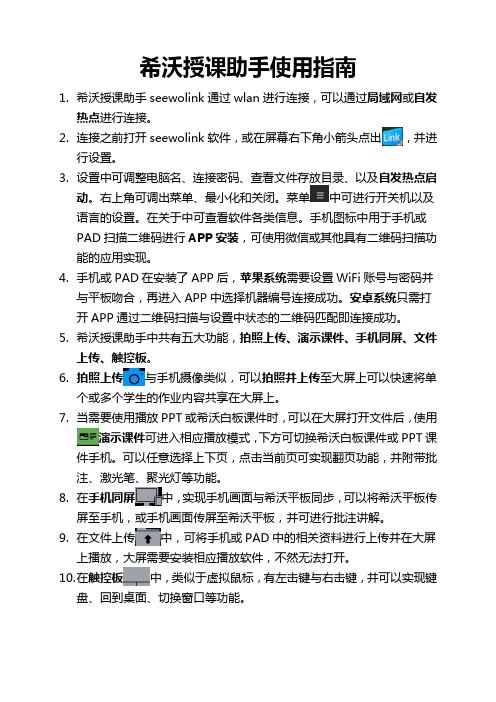
希沃授课助手使用指南1.希沃授课助手seewolink通过wlan进行连接,可以通过局域网或自发热点进行连接。
2.连接之前打开seewolink软件,或在屏幕右下角小箭头点出,并进行设置。
3.设置中可调整电脑名、连接密码、查看文件存放目录、以及自发热点启动。
右上角可调出菜单、最小化和关闭。
菜单中可进行开关机以及语言的设置。
在关于中可查看软件各类信息。
手机图标中用于手机或PAD扫描二维码进行APP安装,可使用微信或其他具有二维码扫描功能的应用实现。
4.手机或PAD在安装了APP后,苹果系统需要设置WiFi账号与密码并与平板吻合,再进入APP中选择机器编号连接成功。
安卓系统只需打开APP通过二维码扫描与设置中状态的二维码匹配即连接成功。
5.希沃授课助手中共有五大功能,拍照上传、演示课件、手机同屏、文件上传、触控板。
6.拍照上传与手机摄像类似,可以拍照并上传至大屏上可以快速将单个或多个学生的作业内容共享在大屏上。
7.当需要使用播放PPT或希沃白板课件时,可以在大屏打开文件后,使用演示课件可进入相应播放模式,下方可切换希沃白板课件或PPT课件手机。
可以任意选择上下页,点击当前页可实现翻页功能,并附带批注、激光笔、聚光灯等功能。
8.在手机同屏中,实现手机画面与希沃平板同步,可以将希沃平板传屏至手机,或手机画面传屏至希沃平板,并可进行批注讲解。
9.在文件上传中,可将手机或PAD中的相关资料进行上传并在大屏上播放,大屏需要安装相应播放软件,不然无法打开。
10.在触控板中,类似于虚拟鼠标,有左击键与右击键,并可以实现键盘、回到桌面、切换窗口等功能。
希沃授课助手介绍

1ห้องสมุดไป่ตู้
希沃授课助手介绍
2
一、软件介绍
• 希沃授课助手可以利用你的手机来播放电脑端的PPT,控制电脑 以及把手机画面投影到电脑端或者把电脑端画面投影到手机。
• 希沃授课助手还可以把学生的作业事实拍照上传至电子白板上, 及时反馈学生作业情况。
• 希沃授课助手还可以现场直播,利用屏幕共享利用手机摄像头可 以对学生做联系进行现场直播和现场讲解。
10
谢谢观看!
11
7
三、主要功能
• 拍照上传 • 点击拍照上传 • 然后进行拍照 • 然后点向上箭头 • 击进行上传
8
三、主要功能
• 手机控制电脑 • 点击触摸板 • 这样就可以用 手机控制电脑了
9
四、注意事项
• 第一次使用希沃授课助手播放PPT时需要把电子白板端的希沃授 课助手打开后关闭一次,第二次打开就可以正常使用了
• 希沃授课助手还可以把手机资料上传至电子白板,这样更方便教 学。
3本 • 分别在电子白板和手机端安装希沃授课助手 • 打开手机端和电子白板的希沃授课助手 • 然后使用手机端的希沃授课助手的扫一扫 • 这样就可以把手机和电子白板连接到一起了 • 注意:手机和电子白板必须在同一个网络环境(即连接在同一个
WiFi)才可以使用
4
二、使用方法
• 电子白板安装希沃授课助手 • 然后使用手机端扫描二维码连接希沃自建的WiFi • 然后使用手机端的希沃授课助手连接
5
二、使用方法
• 连接成功后电子白板显示
6
三、主要功能
• 课件演示 • 点击课件演示 • 点击播放PPT • 然后就可以使 用手机播放PPT了
浅谈“希沃授课助手”在小学课堂的应用

浅谈“希沃授课助手”在小学课堂的应用作者:周峥张静来源:《江苏科技报·E教中国》2018年第04期随着校园网络、移动设备和各式教学软件的不断发展和更新,课程的教学方式正面临着巨大的变革。
在新兴教学方式不断涌现的同时,教师如何借助这些手段发挥学生的主观能动性、提高学生学习的兴趣、提升教学质量,是我们迫切需要解决的问题。
一、背景作为一名信息技术教师,我经常参与其他教师课堂教学的录制工作。
录制结束后,开课教师会和我探讨课堂教学中关键环节的呈现方式和方法。
一位美术老师和我说:“这节课我采用学生分组学习的方法教学,这种课堂形式真的很难把控。
我想让剪得好的第二小组组长上台演示给全班同学看,结果他带着一堆东西来了。
在他演示的过程中,离讲台远的小组根本看不清,教室里乱哄哄的。
最后剪纸作品放在展台上,实物投影并不清晰。
我不是很满意。
”其实,不仅仅是这位美术老师,很多教师在组织学生分组学习后的展示环节中基本会遇到类似的问题。
如果能解决以下两个问题,分组学习的课堂将会更高效,同时课堂秩序也将更容易把控。
1.实时同屏传递。
优秀小组现场演示的环节可以在自己的座位上完成,演示的过程可以直接通过电子白板或大屏显示出来。
2.多组照片同屏展示、批注。
在各个小组作品展示的环节,小组组长能自主通过手机或者平板电脑将作品图片上传到大屏;教师在手机端就能对大屏上的图片进行标注,引导学生思考、分析,这样整个展示的过程会更便捷、更高效。
基于以上两点,我把目光放在了希沃的相关软件上。
“希沃授课助手”是由希沃自主研发的基于Wi-Fi的一款无线远程操作软件。
它实现了移动终端与PC之间互联互动的移动应用功能,可以通过手机端(或平板电脑)向大屏传递照片、实时投影。
二、器材准备和操作指引1.手机或平板电脑若干(需Android4.0及以上或者IOS8.0及以上系统)。
教师一部,小组各一部。
2.无线网卡电脑一台(需Win7及以上系统)。
3.一体机一台或投影机、电子白板。
希沃辅导助手使用指南
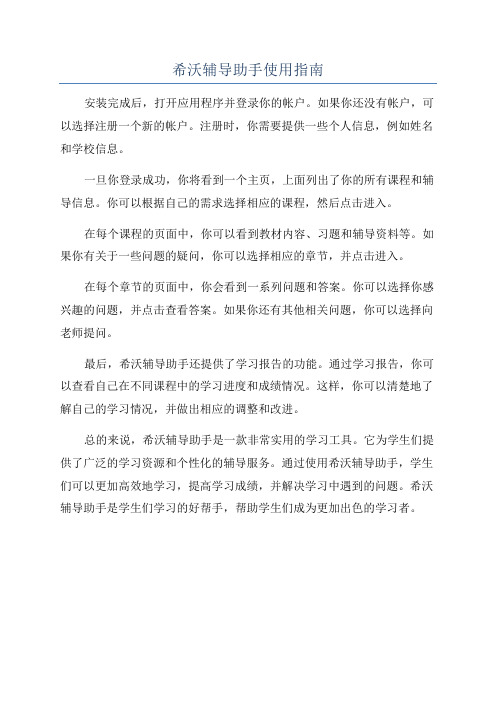
希沃辅导助手使用指南
安装完成后,打开应用程序并登录你的帐户。
如果你还没有帐户,可以选择注册一个新的帐户。
注册时,你需要提供一些个人信息,例如姓名和学校信息。
一旦你登录成功,你将看到一个主页,上面列出了你的所有课程和辅导信息。
你可以根据自己的需求选择相应的课程,然后点击进入。
在每个课程的页面中,你可以看到教材内容、习题和辅导资料等。
如果你有关于一些问题的疑问,你可以选择相应的章节,并点击进入。
在每个章节的页面中,你会看到一系列问题和答案。
你可以选择你感兴趣的问题,并点击查看答案。
如果你还有其他相关问题,你可以选择向老师提问。
最后,希沃辅导助手还提供了学习报告的功能。
通过学习报告,你可以查看自己在不同课程中的学习进度和成绩情况。
这样,你可以清楚地了解自己的学习情况,并做出相应的调整和改进。
总的来说,希沃辅导助手是一款非常实用的学习工具。
它为学生们提供了广泛的学习资源和个性化的辅导服务。
通过使用希沃辅导助手,学生们可以更加高效地学习,提高学习成绩,并解决学习中遇到的问题。
希沃辅导助手是学生们学习的好帮手,帮助学生们成为更加出色的学习者。
教学中信息技术的应用希沃白板
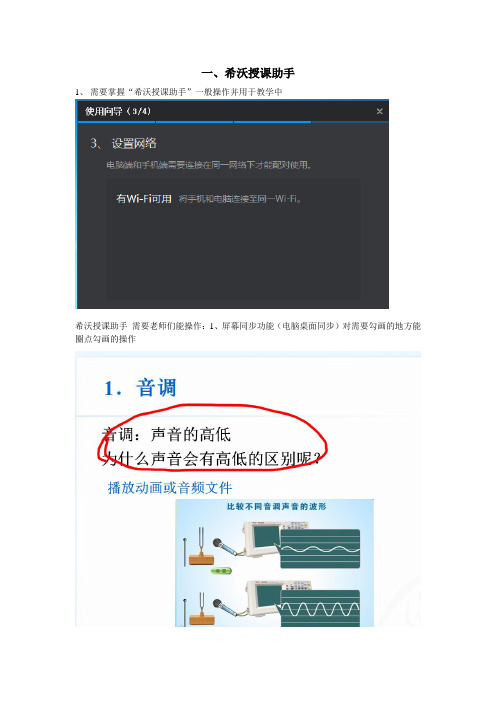
一、希沃授课助手
1、需要掌握“希沃授课助手”一般操作并用于教学中
希沃授课助手需要老师们能操作:1、屏幕同步功能(电脑桌面同步)对需要勾画的地方能圈点勾画的操作
2、利用电脑桌面同步能对播放的PPt进行上下页的翻页的操作
3、利用拍照上传功能对学生实时状态、作业状态进行实时展示(实时展示、局部放大、聚光灯着重展示、对作业状态及典型进行拍照随后上传展示点拨)
对多个成果进行同时上传展示,并能够进行一个一个单独操作(单独展示、单独局部放大、单独圈点勾画点评)
4、同时能利用“希沃授课助手”课件演示功能对课件进行聚光灯展示、圈点勾画、上下页翻页展示(此功能适合老老师操作,对学生实时情况不需要上传者使用)
二、101教育ppt
老师们能熟悉操作101教育ppt,进行备课制作,使备课更充分内容更丰富
三、ZoomIt
1、利用ZoomIt ctrl+1 对所教知识点放大处理
2、利用ZoomIt ctrl+2 对所教知识点进行标记
3、利用ZoomIt ctrl+3 对设置倒计时(自主学习、合作学习时间)
四、轻松工具箱
这里面集成了备课或编制试卷要用到的各科特殊符号等实用性较强的工具,适合数学等学科应用
五、随机点名系统
随机点名系统:可以提高学生参与课堂的积极性,防止学生开小差等
随机点名系统具有随机性,能提高学生参与课堂的积极性
较好用的手机app:洋葱数学、天天练、英语流利说等
个人感觉:能用好这5项就能够对现有的教学信息环境更加的提升一下,尤其是第一项:希沃授课助手的运用,会让学生更加爱展示,上课积极性更高,由于时间原因没有归纳到的地方,请钟校批评指正哈!。
如何在远程教育中运用希沃教育助手

如何在远程教育中运用希沃教育助手远程教育已成为现代教育中的重要组成部分。
希沃教育助手是一款功能强大的工具,可帮助教师在远程教育中提供高质量的教学体验。
以下是一些在远程教育中运用希沃教育助手的建议和最佳实践。
1. 互动教学希沃教育助手提供了多种互动教学功能,可以让教师与学生进行实时互动。
教师可以使用投票功能,收集学生的意见和回答问题。
教师还可以使用白板功能,在屏幕上进行演示和解释。
这些互动功能可以激发学生的兴趣,提高他们的参与度。
使用希沃教育助手的互动功能,如投票和白板,促进学生参与和互动。
2. 教学资源希沃教育助手提供了丰富的教学资源,包括教学课件、教学视频和互动知识点。
教师可以根据学生的需要和教学目标,灵活运用这些资源。
教师可以分享课件和视频,让学生自主研究。
同时,教师也可以使用互动知识点功能,帮助学生巩固和理解知识。
利用希沃教育助手提供的教学资源,如课件、视频和互动知识点,进行灵活的教学。
3. 作业和测验希沃教育助手可以用于发布作业和测验,并对学生的答案进行自动批改。
教师可以根据学生的反馈和成绩,及时调整教学内容和方法。
此外,希沃教育助手还支持教师与学生之间的互动交流,可以通过即时消息功能解答学生的问题。
通过希沃教育助手发布作业和测验,并进行及时批改和互动交流。
4. 数据分析与反馈希沃教育助手可以生成学生的研究进度和表现数据报告。
教师可以根据这些数据分析学生的研究情况,及时给予反馈和指导。
通过持续的数据分析和反馈,教师可以了解学生的研究需求和问题,并做出有效的调整。
利用希沃教育助手生成学生的数据报告,进行研究情况分析和个性化指导。
5. 技术支持和培训希沃教育助手团队提供了专业的技术支持和培训。
教师可以随时咨询相关问题,并参加培训活动。
这样可以帮助教师更好地理解和运用希沃教育助手,提升远程教育的效果。
利用希沃教育助手团队提供的技术支持和培训,提高教师对工具的运用能力。
希沃教育助手是一款功能强大且易于使用的远程教育工具。
3希沃授课助手使用指南

3希沃授课助手使用指南希沃授课助手使用指南1.希沃授课助手XXX通过wlan进行连接,可以通过局域网或自发热点进行连接。
2.连接之前打开seewolink软件,或在屏幕右下角小箭头点出行设置。
3.设置中可调整电脑名、连接密码、查看文件存放目录、以及自发热点启动。
右上角可调出菜单、最小化和关闭。
菜单中可进行开关机以及语言的设置。
在关于中可查看软件各类信息。
手机图标中用于手机或PAD扫描二维码进行APP安装,可使用微信或其他具有二维码扫描功能的应用实现。
4.手机或PAD在安装了APP后,苹果系统需要设置WiFi 账号与密码并与平板吻合,再进入APP中选择机器编号连接成功。
安卓系统只需打开APP通过二维码扫描与设置中状态的二维码匹配即连接成功。
5.希沃授课助手中共有五大功能,拍照上传、演示课件、手机同屏、文件上传、触控板。
6.照相上传与手机摄像类似,可以照相并上传至大屏上可以快速将单个或多个学生的功课内容共享在大屏上。
7.当需求利用播放PPT或希沃白板课件时,可以在大屏打开文件后,利用演示课件可进入相应播放模式,下方可切换希沃白板课件或PPT课件手机。
可以任意选择上下页,点击当前页可实现翻页功能,并附带批注、激光笔、聚光灯等功能。
8.在手机同屏9.在文件上传10.在触控板中,实现手机画面与希沃平板同步,可以将希沃平板传中,可将手机或PAD中的相关资料进行上传并在大屏中,类似于虚拟鼠标,有左击键与右击键,并可以实现键屏至手机,或手机画面传屏至希沃平板,并可进行批注讲解。
上播放,大屏需要安装相应播放软件,不然无法打开。
巧用希沃+打造小学高效课堂的实践研究

Teachinginnovation 教学创新Cutting Edge Education 教育前沿 199巧用希沃易+打造小学高效课堂的实践研究文/谢雅琳该课题通过两年的积极研究和实践,老师们更加了解希沃白板,希沃教学助手,希沃班级优化大师这些软件的功能、使用技术,充分认识到它们在小学教学中的优势,并在课堂上做了有益的尝试,探索出有效运用希沃软件提高小学高效课堂的策略。
1 巧用希沃易+,激发学生学习兴趣的策略1.1 运用希沃学科工具,花式激趣在希沃白板中,涵盖了11种专属学科工具,如语文的汉字、拼音、古诗词教学工具,数学的公式、统计图表、立体图形的平面展开图工具,地理的三维立体地球仪工具,美术的画板工具,音乐的乐器工具等,这些学科工具具有强大的授课功能,教师只要根据教学内容巧妙运用,就能激发学生的求知欲。
希沃白板上有一个音乐的学科工具——乐器,这个乐器工具包括了自由演奏和乐理知识。
自由演奏时在下方弹奏相应的音符就会显现在上方的四线三格上,乐理学习时每弹一个键,上面会出现对应的乐理知识(有五线谱,简谱,音名,唱名)。
二年级的二声部歌曲演唱是非常的不容易的,即要学会聆听他人的演唱又要准确地唱出自己的旋律,不仅对学生自身的音乐素质要求很高,同时老师的正确引导也相当的重要。
许斐然老师教学二声部的练习时,利用希沃白板学科工具的功能,让学生熟悉音高、唱名,结合科尔文手势来稳定学生音准,增加练习的趣味性,增强了乐谱的了解,加强了对音乐的认识。
1.2 添加希沃白板蒙层,猜测激趣希沃白板5中有个蒙层功能。
蒙层就是将图片或文字进行遮盖,等需要的时候,再通过橡皮擦擦除揭开,达到强调的目的。
这种方式可以调动学生上课的积极性,增加课堂的趣味性,加强师生之间的互动。
猜测可以很好开启学生的发散思维,激发孩子学习的积极性,从而培养学生创新的意思。
我们在科学教学中可以利用这功能达到让学生猜测的目的。
1.3 使用希沃游戏模式,PK 激趣小学生活泼好动,注意力的持久性较差,思维中具体形象的成分占优势,因此小学生学习方法的选择和运用应注意直观形象性和游戏活动性。
如何在课堂教学中运用希沃授课助手

.如何在课堂教学中运用希沃授课助手科技的发展在不断改变着我们的生活,我们的课堂也随着技术的加入变得越来越多姿多彩,简单的手机或平板也可以实现很多以前课堂做不到的功能。
这里我就移动设备如何实现同屏教学进行分享,以希沃授课助手为例。
一、安装要求1.希沃授课助手是利用无线网络进行连接的,因此需要台式电脑和移动设备均在同一个无线网络中。
2.台式电脑和移动设备都需要安装希沃授课助手.3.电脑和移动设备打开软件后扫码连接则可以开始使用了。
二、实际操作1.拍照上传日常教学中通过拍照上传可以直接投影我们需要展示的内容,并且可以在展示的内容上进行及时的批改。
在数学课上应用可以大大减少黑板抄题的时间,而且可以实时做点评,对于在几何题目的讲解上,利用画笔我们可以重复的在原图上进行标注,添加辅助线等,相当于利用现代设备替代了原来的粉笔和黑板。
而且在几何题目讲解上,对图形可以进行适当的放大和缩小,更加清晰。
对于重点的内容也可以利用聚光灯将其凸显出来。
2.演示课件我觉得如果老师可以离开讲台在课堂上巡查学生的学习情况时,还能远程操控PPT,并且能对PPT上的内容进行实时批注,对画面进行放大缩小,那应该算是一件挺炫的事情。
3.电脑桌面同步/手机屏幕同步如果老师在参与课堂小组合作的时候,需要打开电脑/手机上的一个文件或图片给学生展示的时候不走到电脑面前,就能控制电脑,那会是件更炫的事情,就好像老师一直在学生中,而电脑和软件只不过是我们学习时利用的工具而已。
当然如果你打开的软件是相机的话,那么你的课堂将会多了一个移动的摄影机,在进行实验操作的时候,那就可以多角度,清楚的将实验的过程展示给全部同学看了,上课不用歪脖子,不用站的高高地去看实验那是多舒服呀,特别适用于实验很多的物理化学课堂哦!如有侵权请联系告知删除,感谢你们的配合!精品。
希沃教学助手使用指南
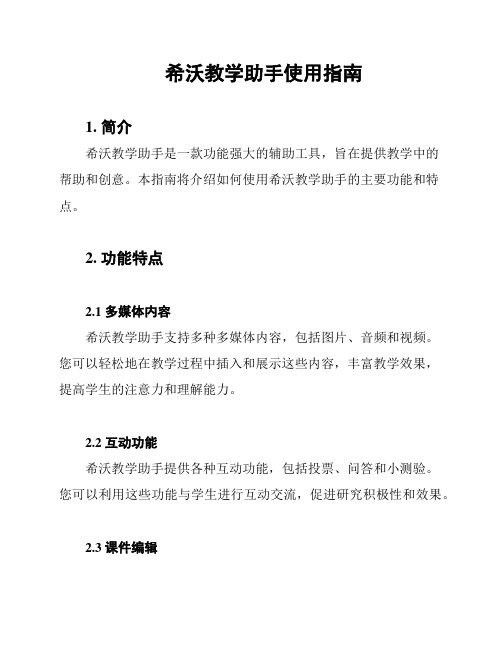
希沃教学助手使用指南1. 简介希沃教学助手是一款功能强大的辅助工具,旨在提供教学中的帮助和创意。
本指南将介绍如何使用希沃教学助手的主要功能和特点。
2. 功能特点2.1 多媒体内容希沃教学助手支持多种多媒体内容,包括图片、音频和视频。
您可以轻松地在教学过程中插入和展示这些内容,丰富教学效果,提高学生的注意力和理解能力。
2.2 互动功能希沃教学助手提供各种互动功能,包括投票、问答和小测验。
您可以利用这些功能与学生进行互动交流,促进研究积极性和效果。
2.3 课件编辑希沃教学助手内置强大的课件编辑功能,您可以自由地创建和编辑课件,根据教学需求进行排版和布局。
同时,您还可以在课件中添加批注、标记和动画效果,使教学内容更加生动和易于理解。
2.4 课堂管理希沃教学助手提供一系列的课堂管理功能,包括学生签到、课堂记录和作业布置。
您可以方便地管理学生的出勤情况和研究进度,提供个性化的研究指导。
3. 使用步骤3.2 登录和注册打开希沃教学助手应用程序,点击登录按钮。
如果您已经拥有希沃账号,可以直接输入账号和密码进行登录。
如果您没有账号,点击注册按钮进行账号注册。
3.3 创建课件登录成功后,点击新建课件按钮。
选择课件模板或从头开始创建课件。
根据需要添加多媒体内容、互动功能和批注等,编辑完成后保存。
3.4 教学过程中使用在教学过程中,打开希沃教学助手应用程序,选择所需课件。
根据需求插入多媒体内容、发起互动功能等。
3.5 课堂管理在课堂管理模块中,您可以进行学生签到、记录学生表现和布置作业等。
根据实际情况进行操作,提供个性化的教学管理。
4. 注意事项- 在使用希沃教学助手时,确保拥有稳定的网络连接,以确保应用的正常使用。
- 对于多媒体内容,建议使用高质量和适合教学的图片、音频和视频资源。
- 在进行课件编辑时,注意排版和布局的合理性,保证教学内容的清晰和易于理解。
- 在使用互动功能时,鼓励学生积极参与,提供针对性的反馈和引导。
浅谈希沃电子白板在语文教学中的运用

浅谈希沃电子白板在语文教学中的运用随着教育信息化的创新与发展,传统的多媒体教学融入了多种互动式电子白板、手机软件等媒质,给学生带来了全新的多方位的感官体验,对教学工作提出了新的要求。
语文教学在小学教育中占有重要位置,为了让学生在学习过程中感受到了快乐,真正成为学习的主人,教师应利用已有的资源,将新兴的互动式教学手段与语文教学融合起来,让语文课堂更高效,更有活力。
一、希沃白板5,实现学习兴趣与学习内容的有效融合《语文新课标》中强调:“语文教学得大力提倡学生自主学习、团结合作、敢于创新的学习方式,把学生当作主体。
”希沃白板现代教育技术与传统的教学技术相比而言,更具有人性化操作功能,有利于语文教师突破许多教学重难点,并能够获得课堂教学的实效性。
[1]它所具备的强大功能,既有色彩鲜明的动态视觉,也有放大镜、倒计时等实用小工具,不仅为语文课堂教学带来了许多便捷,而且也给孩子们提供了一个良好的学习环境与多样化的认知空间。
课堂中采用灵活便捷的交互手段,能迅速吸引学生的注意,激发学生的学习动机,使学生产生渴望知识的内驱力,有效实现学习内容与学生兴趣之间的融合。
如在部编版四年级上册教材《麻雀》的教学中,由于学生对作者屠格涅夫比较陌生,我在介绍作者时采用了希沃白板中的蒙层剪影,将屠格涅夫的画像遮住,让学生先通过文字了解作者,再揭开“面纱”,激发了学生了解作者的兴趣,更有助于学生积累文学知识,提高文学素养。
随后又以生活中的麻雀视频作为切入点,一只活泼可爱的小麻雀出现在屏幕上,引领学生走进文章。
本文按照事情发展的顺序讲述了一只老麻雀在猎狗面前奋不顾身的保护小麻雀的感人故事,为了让学生理清事情的发生、发展、结果的顺序,我使用了思维导图功能,框架图不必手绘,时间、人物、地点、起因、经过、结果层层展开,结构清晰,一目了然,学生轻松地理清了文章脉络。
在重点讲解事情经过的部分,为了让学生感受麻雀的可怜和猎狗的可怕,我加入麻雀和猎狗的动画,并利用放大镜的功能,将活灵活现的猎狗和麻雀形象直观地展现在学生眼前。
希沃授课助手

——教育因互动更精彩
1.安装并启动软件
1.电脑端手机端都需安装“希沃授课助手”。 2.点击桌面的“希沃授课助手” 3.点击“开始/西沃授课助手”,选择扫码登陆。
2、关于连接
a. 首先确保手机App和电脑端连接在 同一个网络下:
手机端请连接学校覆盖的无线网: bledu-wifi
5.1 屏幕同步
电脑桌面同步(手机操 控电脑)
手机屏幕同步(可以分 享一些好的文章)
6.1 文件上传
可以上传手机里的图片、视频、音频、 文档、压缩包也可以选择手机内部储 存的任何文件
从此老师上课再不用带U盘也不会再 有U盘遗失的风险
7.1上传的文件放在什么位置?
8.1 如何使用触摸板
中间的区域就是触控的区 域
• 在放映PPT/WPS时也可以用在移动展台中,图片上传后,界 面左上角会出现“批注”按钮,点击 进入即可。
4.1 PPT课件的演示
点开软件首页的课件演示
请确保电脑上已经打开 PPT/WPS演示
左侧是幻灯片的缩略图不会显 示在大屏幕上
右侧则会显示到大屏幕上
4.2 如何给PPT批注?
a. 在播放PPT的情况下,点击界面右下角的 批注笔,即可进入批注界面。
b. 在放映PPT/WPS时也可以用相机将优秀作 业放映的大屏幕
右下角是用于批注的工具
4.3 PPT或希沃白板播放不成功怎么办?
• a. 先确认电脑上已经打开了PPT或希沃白板; b. 然后确认软件软件是否正常,将电脑重启再尝试; c. 如果确认了以上条件,且尝试多次仍失败,建议采用信号较好, 且干扰较少的网络。
b. 打开手机App,选择需要连接的电 脑点击连接,或者点击“扫描连接” 扫描电脑端的连接二维码。
技术支持的展示交流 希沃授课助手及微视频在教学中的应用
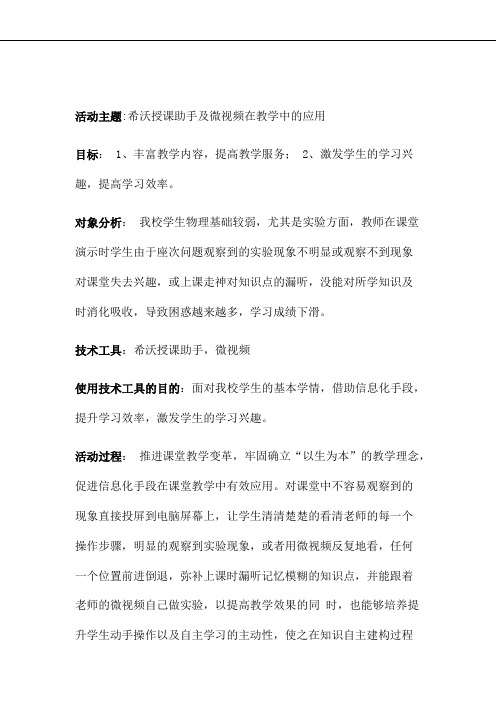
活动主题:希沃授课助手及微视频在教学中的应用
目标: 1、丰富教学内容,提高教学服务; 2、激发学生的学习兴趣,提高学习效率。
对象分析:我校学生物理基础较弱,尤其是实验方面,教师在课堂演示时学生由于座次问题观察到的实验现象不明显或观察不到现象
对课堂失去兴趣,或上课走神对知识点的漏听,没能对所学知识及
时消化吸收,导致困惑越来越多,学习成绩下滑。
技术工具:希沃授课助手,微视频
使用技术工具的目的:面对我校学生的基本学情,借助信息化手段,提升学习效率,激发学生的学习兴趣。
活动过程:推进课堂教学变革,牢固确立“以生为本”的教学理念,促进信息化手段在课堂教学中有效应用。
对课堂中不容易观察到的
现象直接投屏到电脑屏幕上,让学生清清楚楚的看清老师的每一个
操作步骤,明显的观察到实验现象,或者用微视频反复地看,任何
一个位置前进倒退,弥补上课时漏听记忆模糊的知识点,并能跟着
老师的微视频自己做实验,以提高教学效果的同时,也能够培养提升学生动手操作以及自主学习的主动性,使之在知识自主建构过程
中逐渐加速知识内化、成为自己所掌握的新知识。
希沃授课助手作
为现代化教学手段之-
、既具有良好交互性、开放性,也可以有效地丰富教学内容。
希沃授课助手在课堂教学应用的尝试

计算机教学与教育信息化本栏目责任编辑:王力希沃授课助手在课堂教学应用的尝试刘诗良,杜朝选(濮阳市油田第六中学,河南濮阳457001)摘要:目前大量手机APP 改变着人们的生活,许多APP 在教学领域大显身手。
希沃授课助手可通过手机+电脑实现移动展台、课件展示,同时还可以实现音视频、照片、文档上传及触摸板控制、屏幕同步等功能。
教师用手机搜集实验录像、作业错例、学生才艺表演、好人好事等素材,投到大屏幕进行课堂教学、传统文化及德育渗透。
全套方案设计合理、实施简单、实用性强,适合中小学教师使用,让学生眼见为实、提高认知,加深记忆。
关键词:教育信息化2.0;希沃授课助手;课堂教学;视频直播;移动展台;投屏中图分类号:TP311文献标识码:A文章编号:1009-3044(2019)31-0093-02开放科学(资源服务)标识码(OSID):物理、化学、生物老师在课堂上做演示实验时都有这种困惑:演示实验现象仅仅是前排比较靠近讲台的同学能看清,后排以及教室两侧座位较远的很多同学都看不清,教学效果不理想。
如何让全班同学都能亲眼目睹实验现象,加深学生的感知认识,提高课堂效率,就成了中小学教师共同追求的目标。
1解决方案教育部《教育信息化2.0行动计划》倡议广大教师灵活运用现代教育技术提高课堂效率,主动应对新技术浪潮带来的新机遇和新挑战[1]。
随着智能手机科技水平的日益提高,海量的手机APP 应用正在改变着人们的生活,最著名的莫过于微信、支付宝、12306等,它们极大地方便了人们的社交、购物、出行方式。
其中也有很多APP 可以应用于教学领域,让手机与多媒体电脑相连,将手机里的信息实时传送到教室大屏幕上,让全班同学一起观看诸如实验现象的视频直播、课堂练习学生作业展示、PPT 课件演示,以及视频回放等课堂相关的内容[2][3]。
希沃授课助手就是这样的一款手机App 应用,它是由广州视睿电子科技有限公司( )自主研发,基于WiFi 网络进行手机与电脑之间的数据传输,实现移动展台、课件展示,同时还可以实现音视频、照片、文档等手机素材上传及触摸板控制、大小屏幕同步等功能。
“希沃授课助手”在习作教学中的运用

“希沃授课助手”在习作教学中的运用——以《取苹果》为例一、使用“希沃授课助手”的背景及原因1.简介“希沃授课助手”的资源条件我校的每一间教室里都配备了“希沃授课助手”这一教学软件,该软件能够将课件分类管理,课件调用更便捷智能操作;可以自动识别信号匹配输入通道,无信号输入自动关机;任意通道皆可任意书写批注与截屏,境光检测后亮度自调节;快捷锁定屏幕触摸及实体按键功能,防止意外操作。
在各科老师的实践和反馈均反映,“希沃授课助手”在我校已经是一个较为成熟且运用广泛的软件。
2.基于语文新课程标准下的思考在教育改革的大浪潮下,新课标对语文教学有着这样的建议:“语文教学应激发学生的学习兴趣,培养学生自主学习的意识和习惯,引导学生掌握语文学习的方法,为学生创设有利于自主、合作、探究学习的环境。
教师应积极开发、合理利用课程资源,灵活运用多种教学策略和现代教育技术,努力探索网络环境下新的教学方式。
”用现代技术为语文课堂添彩,希沃可谓是不二之选。
二、“希沃授课助手”在习作教学《取苹果》中的实际运用1.逐层揭示,激发兴趣本次习作课所讲内容是看图作文,选自著名漫画家丰子恺的《取苹果》。
改课旨在引导学生仔细观察漫画,围绕该图展开适当想象,抓住人物的动作和心里活动进行续写。
最初拿到的习作素材是一个word 文档,该文档只有一页内容,漫画图片和习作要求。
看上去单调乏味毫无悬念,因此我想利用“希沃授课助手”使这节习作课变得更加生动活泼。
课前,我使用手机截图,将丰子恺的漫画《取苹果》进行适当截取。
上课伊始,我利用手机中的“屏幕镜像”将手机与“希沃授课助手”进行连接,只出示该漫画带苹果的一小部分。
引导学生看图并用自己的话说一说你在图上看到了什么。
学生们的回答大多数都能答到“苹果”这一关键词,并能合理想象后生动形象地描绘出苹果的色泽、香味。
甚至有小朋友情不自禁地舔了舔嘴唇,我继续出示图片进行引导。
如果这个苹果在比你升高高出许多的柜子上,那该怎么办。
希沃授课助手在教学中的应用研究

希沃授课助手在教学中的应用研究摘要:在希沃授课助手软件应用学科教学实际中我们感受到了这个软件的便捷和高效,教师应用简单,学生兴趣盎然。
尤其在局部画面和录像放大并呈现在大屏上,更显优势。
但在具体操作证也要注意wifi环境的配置。
关键词:希沃授课助手教学应用便捷高效弱势自2019年2月至今,我校部分教师开展了《希沃授课助手在教学中的应用研究》的课题研究工作。
现将实验中的一些成果呈现给大家,供参考。
一、课题实验情况说明希沃授课助手电脑版是由希沃公司自主研发的基于无线WIFI网络的教学助手软件。
希沃授课助手电脑版可以通过运行于移动终端的应用,实现手持移动终端与PC及智能平板等多个平台的互相联动。
希沃授课助手被很多一线教师在课堂教学中采用,但是这些使用简单地局限于经验层次上。
在使用方法、使用原则、使用范围、使用优势上都没有系统的理性说明。
课题组尝试在科学验证后用系统的文字把这些呈现出来,以此来帮助更多的教师。
希沃授课助手作为一种崭新的教育教学技术,是一把双刃剑,有其好处,也会有其害处。
现在的研究者往往只会关注事物的积极之处而选择性忽视事物的消极之处。
本课题组将多方面、客观地对待希沃授课助手,发扬它的优点,也要总结其缺点并提示给使用人员,避免更多的人走弯路。
2019年2月我们提出了这个课题,并立项。
2019年3月2021年3月,在数学、英语、生物、历史等学科进行了实验研究,后来又逐渐拓展至学校的其他学科和德育教育,均取得了较好的实验效果。
2012年3月至今,我们把我们实验过程和实验数据进行了梳理,形成下面的几个结论。
二、实验研究的几个发现:(一)希沃授课助手所需要的软硬件环境比较容易达成。
希沃授课助手适用于所有具有WiFi,利用电脑授课的环境,尤其适用于一体机的教学。
在大部分学校的大部分班级都能应用。
对于电子环境的低要求是希沃授课助手得以广泛应用的前提。
(二)希沃授课助手在教学中助力作用明显希沃授课助手可以打破传统的一支笔一张黑板一张嘴的板书教学模式,通过手机和电脑的相互信号传递,从而把手机内的信息,以及收集收集的信息传递到前面的大屏幕上,把局部问题全局化,把生活情境教学化。
希沃讲解助手使用指南
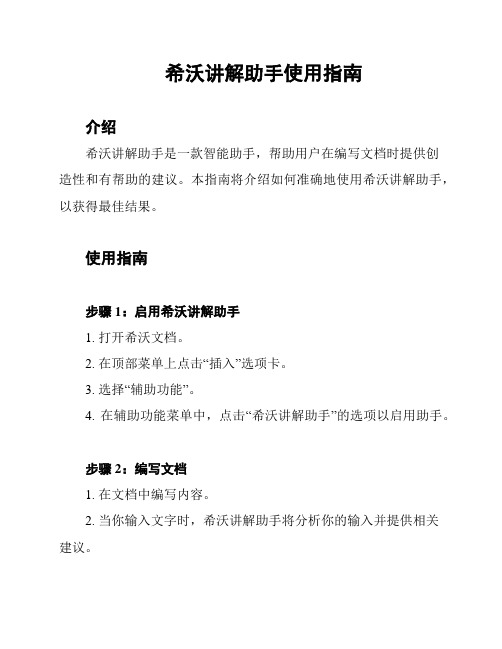
希沃讲解助手使用指南介绍希沃讲解助手是一款智能助手,帮助用户在编写文档时提供创造性和有帮助的建议。
本指南将介绍如何准确地使用希沃讲解助手,以获得最佳结果。
使用指南步骤1:启用希沃讲解助手1. 打开希沃文档。
2. 在顶部菜单上点击“插入”选项卡。
3. 选择“辅助功能”。
4. 在辅助功能菜单中,点击“希沃讲解助手”的选项以启用助手。
步骤2:编写文档1. 在文档中编写内容。
2. 当你输入文字时,希沃讲解助手将分析你的输入并提供相关建议。
步骤3:接受或忽略建议1. 当希沃讲解助手提供建议时,你会在文档中看到弹出提示。
2. 阅读建议并考虑是否接受。
3. 如果你同意建议,点击建议弹出提示并将其应用于你的文档。
4. 如果你不同意建议,可以忽略它并继续编写。
步骤4:查找帮助1. 如果你对希沃讲解助手的某个功能有疑问,你可以随时寻求帮助。
2. 在顶部菜单中点击“帮助”选项。
3. 在帮助菜单中,你可以找到关于希沃讲解助手的详细说明和常见问题的答案。
注意事项- 希沃讲解助手是基于智能算法的,但并不能保证100%的准确性。
- 希沃讲解助手提供的建议仅供参考。
最终决策应由用户自行作出。
- 如果你需要引用内容,请确保引用内容可被确认。
这就是希沃讲解助手的使用指南。
希望这份指南能帮助你更好地使用这个强大而实用的助手。
-----------------------------请记住- 你可以随时寻求帮助。
- 本指南只是一个简要介绍,更多详细信息请查阅帮助菜单。
- 1、下载文档前请自行甄别文档内容的完整性,平台不提供额外的编辑、内容补充、找答案等附加服务。
- 2、"仅部分预览"的文档,不可在线预览部分如存在完整性等问题,可反馈申请退款(可完整预览的文档不适用该条件!)。
- 3、如文档侵犯您的权益,请联系客服反馈,我们会尽快为您处理(人工客服工作时间:9:00-18:30)。
如何在课堂教学中运用希沃授课助手
科技的发展在不断改变着我们的生活,我们的课堂也随着技术的加入变得越来越多姿多彩,简单的手机或平板也可以实现很多以前课堂做不到的功能。
这里我就移动设备如何实现同屏教学进行分享,以希沃授课助手为例。
一、安装要求
1.希沃授课助手是利用无线网络进行连接的,因此需要台式电脑和移动设备均在同一个无线网络中。
2.台式电脑和移动设备都需要安装希沃授课助手.
3.电脑和移动设备打开软件后扫码连接则可以开始使用了。
二、实际操作
1.拍照上传
日常教学中通过拍照上传可以直接投影我们需要展示的内容,并且可以在展示的内容上进行及时的批改。
在数学课上应用可以大大减少黑板抄题的时间,而且可以实时做点评,对于在几何题目的讲解上,利用画笔我们可以重复的在原图上进行标注,添加辅助线等,相当于利用现代设备替代了原来的粉笔和黑板。
而且在几何题目讲解上,对图形可以进行适当的放大和缩小,更加清晰。
对于重点的内容也可以利用聚光灯将其凸显出来。
2.演示课件
我觉得如果老师可以离开讲台在课堂上巡查学生的学习情况时,还能远程操控PPT,并且能对PPT上的内容进行实时批注,对画面进行放大缩小,那应该算是一件挺炫的事情。
3.电脑桌面同步/手机屏幕同步
如果老师在参与课堂小组合作的时候,需要打开电脑/手机上的一个文件或图片给学生展示的时候不走到电脑面前,就能控制电脑,那会是件更炫的事情,就好像老师一直在学生中,而电脑和软件只不过是我们学习时利用的工具而已。
当然如果你打开的软件是相机的话,那么你的课堂将会多了一个移动的摄影机,在进行实验操作的时候,那就可以多角度,清楚的将实验的过程展示给全部同学看了,上课不用歪脖子,不用站的高高地去看实验那是多舒服呀,特别适用于实验很多的物理化学课堂哦!。
